Un CPI est un fichier contenant des informations sur un clip vidéo qui est créé en utilisant différents caméscopes numériques HD ou appareils téléphone. Ces types de fichiers sont conçus de manière à contenir les métadonnées telles que la fréquence d'images, le format et le nombre d'images par seconde qui définissent le flux vidéo AVCHD. Veuillez noter que le CPI n'est pas un type de fichier vidéo, il ne contient pas de séquences vidéo, il ne fait que stocker les données de la vidéo MTS. Pour rendre les fichiers CPI accessibles aux appareils et lecteurs couramment utilisés, vous pouvez choisir de convertir un CPI en MP4 ou d'autres formats nécessaires. La partie qui suit est consacrée au meilleur convertisseur CPI vers MP4 pour Windows/Mac.
- Partie 1. Le Meilleur convertisseur vidéo pour convertir rapidement un CPI en MP4
- Partie 2. Comment transférer une vidéo MP4 convertie vers un téléphone
Partie 1. Le meilleur convertisseur vidéo pour convertir rapidement un CPI en MP4
Les outils de conversion ne manquent pas, le choix du bon outil devient important pour conserver la qualité du fichier original. Pour que votre tâche de conversion CPI en MP4 soit effectuée de la meilleure façon possible, UniConverter est le logiciel idéal. Prenant en charge les systèmes Windows et Mac, ce logiciel permet de convertir vos fichiers CPI en MP4 ainsi que vers d'autres formats de manière simple et rapide. Les fichiers convertis peuvent également être transférés sur l'iPhone, et d'autres smartphones et appareils utilisant le programme.
Obtenez le meilleur convertisseur vidéo CPI en MP4 :
- Peut convertir le CPI(MTS) en MP4 et en plus de 150 autres formats populaires, comme MOV, MKV, WMV, VOB, AVI, MPEG, etc.
- Vous pouvez profiter de la conversion des fichiers sans perte de qualité.
- Plusieurs fichiers peuvent être ajoutés à la fois pour une conversion par lots, ce qui permet de gagner du temps et de réduire les efforts. Vitesse de conversion ultra-rapide (90X plus rapide).
- Personnalisation des fichiers possible grâce à un éditeur intégré offrant des fonctions comme le rognage, le recadrage, le filigrane, les effets spéciaux et autres.
- Le téléchargement de vidéos à partir de plus de 1000 sites est pris en charge, ainsi que la possibilité d'enregistrer des vidéos en ligne.
- Les fichiers peuvent être gravés sur des disques DVD et Blu-ray avec la possibilité de sélectionner des modèles gratuits ; les disques DVD peuvent être édités.
- Prend en charge toutes les dernières versions des systèmes Windows et Mac.
Comment convertir un fichier CPI en MP4 en utilisant UniConverter [4 étapes simples]
Étape 1. Trouvez votre fichier MTS sur votre appareil
Trouvez la vidéo MTS dans un dossier de fichiers appelé PRIVATE, puis enregistrez-la sur votre PC. Vous pouvez trouver la vidéo MTS selon la structure AVCHD ci-dessous :
![]()
Étape 2. Importez vos vidéos CPI(MTS) à partir d'une caméra AVCHD ou d'un ordinateur
Lancez ce convertisseur vidéo CPI sur votre PC/Mac après l'avoir téléchargé et installé. Par défaut, le programme s'ouvre à l'onglet Convertir. Cliquez sur +Ajouter des fichiers pour importer des fichiers CPI locaux. Vous pouvez également connecter votre caméra AVCHD et importer directement les fichiers CPI. Plusieurs fichiers peuvent être ajoutés simultanément pour un traitement par lots.
![]()
Étape 3. Sélectionnez MP4 comme format de sortie
Pour sélectionner MP4 comme format cible, ouvrez la liste déroulante à l'option "Convertir tous les fichiers en :". Sélectionnez ensuite le format cible dans la liste des vidéos. Le logiciel vous donne également la possibilité de choisir la résolution du fichier de sortie.
![]()
Étape 4. Convertir le CPI en MP4
Sélectionnez la destination du PC pour enregistrer le fichier converti dans l'onglet de sortie. Cliquez sur le bouton "Convertir tout" pour lancer le traitement et la conversion des fichiers CPI(MTS) vers le format MP4. L'onglet "Converti" affiche également la liste des fichiers convertis.
![]()
Partie 2. Comment transférer une vidéo MP4 convertie vers un téléphone
UniConverter étant un logiciel tout-en-un, il facilite également le transfert de vos fichiers convertis et autres fichiers MP4 vers l'iPhone, Android, Samsung, Sony et d'autres smartphones et appareils. Le processus est rapide et simple grâce à une interface conviviale. Les étapes du transfert sont indiquées ci-dessous.
Étape 1. Déplacer les fichiers MP4 convertis vers l'onglet Transfert
Dans ce programme, sélectionnez les fichiers MP4 de l'onglet "Converti" ou "Téléchargé" que vous souhaitez transférer. Cliquez avec le bouton droit de la souris sur les fichiers à transférer et sélectionnez Ajouter à la liste de transfert.
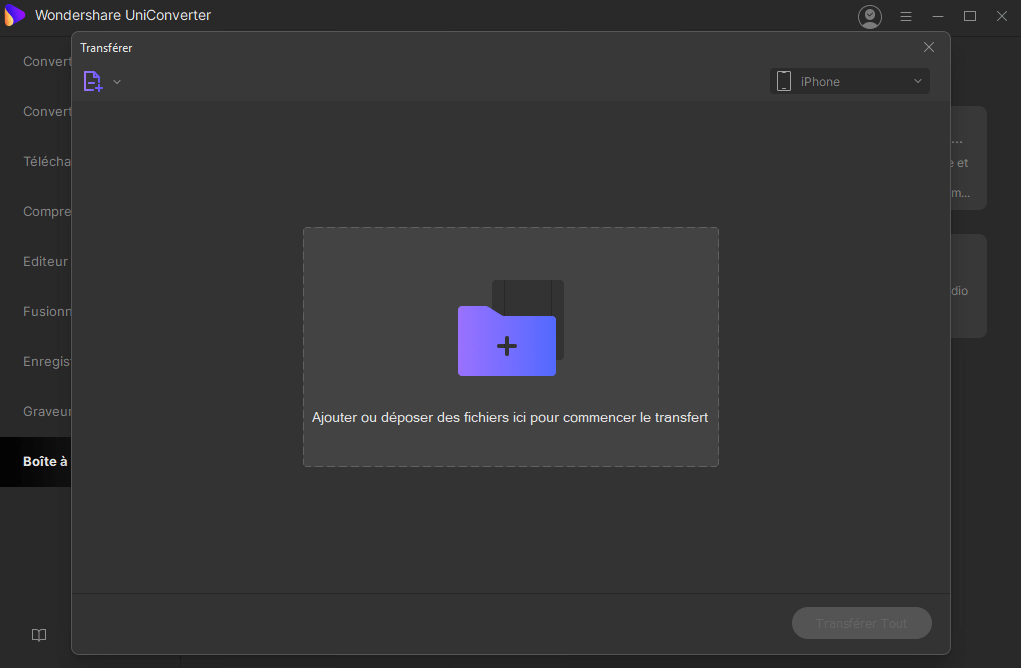
Étape 2. Transférer le MP4 vers le téléphone
Connectez le téléphone cible à votre PC à l'aide d'un câble USB. Sélectionnez l'onglet "Transfert" de l'interface UniConverter qui affichera la liste des fichiers MP4 transférés ainsi que l'appareil connecté. Cliquez sur le bouton "Transférer tout" pour transférer les fichiers vers votre Smartphone ou appareil connecté. Vous pouvez par la suite ouvrir votre appareil et vérifier que le transfert de fichiers s'est bien déroulé.
